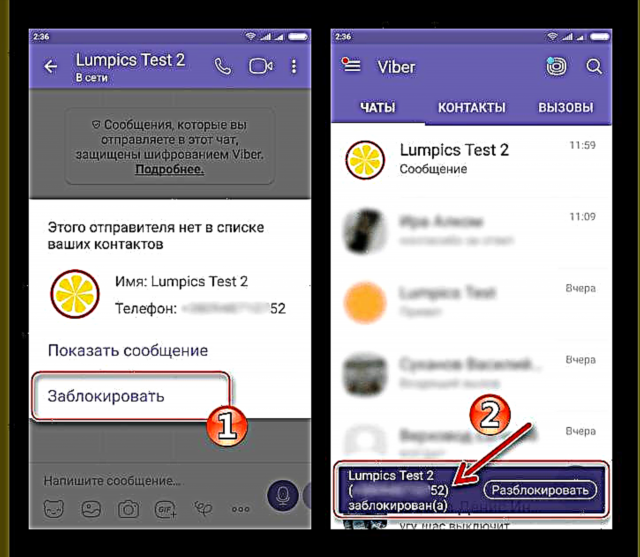ခေတ်သစ် messenger များမှပေးသောဆက်သွယ်မှုစက်ဝိုင်းကိုအကန့်အသတ်မရှိတိုးချဲ့ရန်အခွင့်အလမ်းများသည်အကျိုးကျေးဇူးများသာမကအခြားမည်သည့်အွန်လိုင်းအသုံးပြုသူမဆိုအချိန်တွင်အမျိုးမျိုးသောအင်တာနက် ၀ န်ဆောင်မှုများမှအခြားပါ ၀ င်သူများထံမှတစ်ခါတစ်ရံစိတ်အနှောင့်အယှက်ဖြစ်စေသည့်သတင်းစကားများဖြစ်ပေါ်စေနိုင်သည်။ ကံကောင်းထောက်မစွာ, "အနက်ရောင်စာရင်း" option ကိုကွန်ယက်မှတဆင့်သတင်းအချက်အလက်ဖလှယ်ဖို့ဒီဇိုင်းမဆိုခေတ်မီ tool ကိုတပ်ဆင်ထားသည်။ ဆောင်းပါးတွင်လူပုဂ္ဂိုလ်တစ် ဦး သို့မဟုတ် bot တစ်ကောင်ကိုမည်သို့ပိတ်ဆို့ထားခြင်းစာရင်းထဲသို့မည်သို့ထည့်သွင်းရမည်ကိုစဉ်းစားပြီး Viber messenger မှသူထံမှမည်သည့်သတင်းစကားကိုမဆိုလက်ခံရရှိခြင်းကိုရပ်တန့်သွားလိမ့်မည်။
Viber ၏ client application သည်ပလက်ဖောင်းအမျိုးမျိုးသောဖြေရှင်းချက်တစ်ခုဖြစ်သည်။ ၎င်းသည်မိုဘိုင်းနှင့် desktop OS အမျိုးမျိုးတွင်လည်ပတ်နိုင်သည်။ ထို့ကြောင့်သင်၏အာရုံစူးစိုက်မှုကိုပေးသောအကြောင်းအရာသည်အဓိကအားဖြင့်အပိုင်းသုံးပိုင်းခွဲခြားထားသည်။ ၎င်းသည် messenger ၏ Android, iOS နှင့် Windows တို့အတွက်တွေ့ဆုံမေးမြန်းခြင်းကိုပိတ်ဆို့ခြင်းဖြစ်သည်။
ထပ်မံကြည့်ရှုပါ - မတူညီသောပလက်ဖောင်းများတွင် Viber messenger ကိုတပ်ဆင်ခြင်း
ဆက်သွယ်ခြင်းပိတ်ဆို့ခြင်း Viber
Messenger ထဲတွင်မည်သည့်လုပ်ဆောင်မှုကိုမပြုလုပ်မီ၊ ၎င်းတို့အားမည်သည့်အကျိုးသက်ရောက်မှုကိုနားလည်ရန်လိုအပ်သည်။ အောက်ဖော်ပြပါညွှန်ကြားချက်များကိုလိုက်နာခြင်း၏အကျိုးဆက်များသည်မည်သည့် software platform ကိုအသုံးပြုသည်ဖြစ်စေအောက်ပါအတိုင်းဖြစ်လိမ့်မည်။
- ၀ န်ဆောင်မှုနောက်တစ်ခုကို“ အနက်ရောင်စာရင်း” သို့ပို့ပြီးနောက်သူသည်မည်သည့်စာတိုကိုမဆိုပေးပို့နိုင်ခြင်းနှင့် Viber မှတစ်ဆင့်သူအားပိတ်ဆို့ထားသည့်သူကိုခေါ်ဆိုနိုင်ခြင်းစွမ်းရည်ကိုဆုံးရှုံးလိမ့်မည်။ ပို၍ တိကျစွာပြောရလျှင်၊ မက်ဆေ့ခ်ျများပို့လိမ့်မည်။ သို့သော်၎င်းတို့သည် status နှင့်အတူပိတ်ဆို့ခံထားရသူ၏ messenger ထဲတွင်ရှိနေလိမ့်မည် "ပို့ပြီးပါပြီ"နှင့်အသံနှင့်ဗီဒီယိုခေါ်ဆိုမှုများသည်သူမဖြေဆိုနိုင်လောက်အောင်ရိုးရှင်းပါသည်။
- messenger ထဲရှိစကားပြောဆိုသူအားပိတ်ဆို့ရန်ထို option ကိုအသုံးပြုသော ၀ န်ဆောင်မှုခံသူတစ် ဦး သည်သုံးစွဲသူထံသို့သတင်းအချက်အလက်များကို "အနက်ရောင်စာရင်း" မှပေးပို့။ ပိတ်ဆို့ခံထားရသူမှအသံ / ဗွီဒီယိုခေါ်ဆိုမှုများအစပျိုးနိုင်မည်မဟုတ်ပါ။
- ပိတ်ဆို့ခံထားရသောအဆက်အသွယ်သည်သူအား "အနက်ရောင်စာရင်း" တွင်ထည့်ထားသည့်စာတို၏ပါ ၀ င်သူ၏ကိုယ်ရေးကိုယ်တာ၊ ပရိုဖိုင်းပုံနှင့်အခြေအနေကိုကြည့်ရှုရန်အခွင့်အလမ်းရှိနေ ဦး မည်။ ထို့အပြင်မလိုလားအပ်သောတွေ့ဆုံမေးမြန်းသူသည်သော့ခတ်ခြင်းကိုသုံးသောသူအားအုပ်စုလိုက်စကားပြောရန်ဖိတ်ကြားချက်များပေးပို့နိုင်သည်။
- Viber အသင်းဝင် ID ကိုပိတ်ဆို့ခြင်းသည် messenger လိပ်စာစာအုပ်မှအဆက်အသွယ်ကဒ်ကိုမဖျက်ပါ။ ဒါ့အပြင်ဖုန်းခေါ်ဆိုမှုနှင့်စာပေးစာယူ၏သမိုင်းဖျက်ဆီးမည်မဟုတ်ပါ! ဆက်သွယ်မှုကာလအတွင်းစုဆောင်းထားသောအချက်အလက်များကိုဖျက်ပစ်သင့်ပါကလက်ဖြင့်သန့်ရှင်းရေးလုပ်ရန်လိုအပ်သည်။
- Viber ရှိအဆက်အသွယ်ပိတ်ဆို့ခြင်းဆိုင်ရာလုပ်ထုံးလုပ်နည်းသည်နောက်ပြန်လှည့်နိုင်ပြီးအကြိမ်ပေါင်းများစွာအသုံးပြုနိုင်သည်။ သင်သည် "အနက်ရောင်စာရင်း" မှအဆက်အသွယ်တစ်ခုကိုဖယ်ရှားပြီးအချိန်မရွေးသူနှင့်ဆက်သွယ်မှုပြန်လည်စတင်နိုင်သည်။ သော့ဖွင့်ခြင်းအတွက်ညွှန်ကြားချက်များကိုကျွန်ုပ်တို့၏ဝက်ဘ်ဆိုက်ရှိစာစောင်တွင်တွေ့နိုင်သည်။
ဆက်လက်ဖတ်ရှုရန် - Android, iOS နှင့် Windows အတွက် Viber တွင်ဆက်သွယ်ရန်မည်သို့သော့ဖွင့်ရမည်နည်း
Android
အခြား ၀ န်ဆောင်မှုအဖွဲ့ဝင်တစ် ဦး အားမက်ဆေ့ခ်ျများကိုထိရောက်စွာပေးပို့နိုင်ခြင်းနှင့် Viber အတွက် Android အတွက် Viber သုံး၍ ခေါ်ဆိုမှုများပြုလုပ်နိုင်ခြင်းအားပိတ်ဆို့ခြင်းသည်အလွန်ရိုးရှင်းပါသည်။ သင်၏စမတ်ဖုန်းသို့မဟုတ်တက်ဘလက်မြင်ကွင်းပေါ်တွင်တိပ်ခွေအနည်းငယ်သာဖြည့်စွက်ရန်လိုသည်။

နည်းလမ်း ၁ - messenger အဆက်အသွယ်များ
အဆက်အသွယ် Viber မှရရှိနိုင်သည့်စာရင်းထဲတွင်ပေါ်လာပုံနှင့်အခြားပါဝင်သူနှင့်သတင်းအချက်အလက်ဖလှယ်မှုသည်မည်မျှကြာရှည်စွာနှင့်မည်မျှပင်ပင်ဖြစ်ပါစေ၎င်းအားမည်သည့်အချိန်တွင်မဆိုပိတ်ဆို့ထားနိုင်သည်။
ဖတ်ရန်: Android အတွက် Viber တွင်ဆက်သွယ်ရန်မည်သို့ထည့်ရမည်နည်း
- Messenger ကိုဖွင့ ်၍ Viber for Android မျက်နှာပြင်ထိပ်ရှိနာမည်တူဘားကို နှိပ်၍ အဆက်အသွယ်များစာရင်းသို့သွားပါ။ မလိုလားအပ်သောစကားပြောသူ၏အမည် (သို့မဟုတ်ပရိုဖိုင်းရုပ်ပုံ) ကိုရှာ။ ၎င်းကိုအသာပုတ်ပါ။
- အထက်ပါအဆင့်သည် Viber အသင်းဝင်နှင့်ပတ်သက်သောအသေးစိတ်အချက်အလက်များပါသောမျက်နှာပြင်တစ်ခုကိုဖွင့်လိမ့်မည်။ ဤနေရာတွင်ရွေးချယ်စရာများမီနူးကိုခေါ်ရန်လိုသည် - ညာဘက်ရှိဖန်သားပြင်ထိပ်ပိုင်းတွင်အစက်သုံးစက်၏ပုံကိုအသာပုတ်ပါ။ Next ကိုနှိပ်ပါ "ပိတ်ပင်"။ ၎င်းသည်အဆက်အသွယ်အမည်ကိုအနက်ရောင်စာရင်းသို့ရွှေ့ပြောင်းသည့်လုပ်ထုံးလုပ်နည်းကိုပြီးဆုံးစေသည် - မျက်နှာပြင်၏အောက်ခြေတွင်သက်ဆိုင်ရာအကြောင်းကြားစာကိုအချိန်တိုအတွင်းဖော်ပြလိမ့်မည်။
နည်းလမ်း ၂ - ချက်တင်မျက်နှာပြင်
ဤ ၀ န်ဆောင်မှုတွင်မှတ်ပုံတင်ထားသောလူနှစ် ဦး အကြားသတင်းအချက်အလက်ဖလှယ်ခြင်းကိုဖြစ်နိုင်ချေရှိစေရန်၊ တစ် ဦး နှင့်တစ် ဦး အဆက်အသွယ်စာရင်းတွင်ပါ ၀ င်ရန်မလိုအပ်ပါ။ မည်သည့် messenger account မှမဆို message ပို့ခြင်းနှင့် Viber မှတဆင့်ဖုန်းခေါ်ဆိုခြင်းများကိုမည်သူမည်ဝါဖြစ်ကြောင်းထုတ်ဖော်ပြောဆိုခြင်းမပြုနိုင်ပါ။ (မိုဘိုင်းအမှတ်အသားသာလိပ်စာသို့ပေးပို့ပြီး၊ စနစ်အတွင်းမှတ်ပုံတင်ရာတွင်အသုံးပြုသူအမည်ကို သတ်မှတ်၍ မရပါ။ client application ကိုပြုပြင်ပါ။ ) ထိုကဲ့သို့သောပုဂ္ဂိုလ်များ (spammers များနှင့်အလိုအလျောက်စာပို့ခြင်းပြုလုပ်သောအကောင့်များအပါအဝင်) ကိုလည်းပိတ်ဆို့ထားနိုင်သည်။
- သင် "အနက်ရောင်စာရင်း" တွင်ထည့်သွင်းလိုသည့်သူနှင့်စကားပြောပါ။
- စကားစမြည်ဝိုင်းကိုမပြုလုပ်ရသေးပါကသတင်းများ (များ) ကိုမကြည့်ရသေးပါကကြည့်ရှုသူအားဆက်သွယ်ရန်စာရင်းတွင်မပါ ၀ င်ကြောင်းသတိပေးချက်တစ်ခုပေါ်လာမည်။ ဤနေရာတွင်ရွေးချယ်စရာနှစ်ခုကိုအကြံပြုထားသည်။
- အမှတ်အသားကို "အနက်ရောင်စာရင်း" သို့ချက်ချင်းပေးပို့ပါ - ထိပုတ်ပါ "ပိတ်ပင်";
- သတင်းအချက်အလက်ဖလှယ်ရန်မလိုအပ် / ဆန္ဒမရှိကြောင်းသေချာစေရန်မက်ဆေ့ခ်ျများကိုကြည့်ရှုပါ - ကိုအသာပုတ်ပါ မက်ဆေ့ခ်ျကိုပြပါထိပ်ဆုံးရှိလက်ဝါးကပ်တိုင်ပေါ်ရှိထိပုတ်ပါသောရွေးချယ်မှုများနှင့်စာပေးစာယူareaရိယာနှင့်ထပ်နေသောရွေးချယ်စရာများစာရင်းကိုပိတ်ပါ။ ပေးပို့သူကိုထပ်မံပိတ်ဆို့ရန်၊ ဤညွှန်ကြားချက်၏နောက်အဆင့်သို့ဆက်သွားပါ။
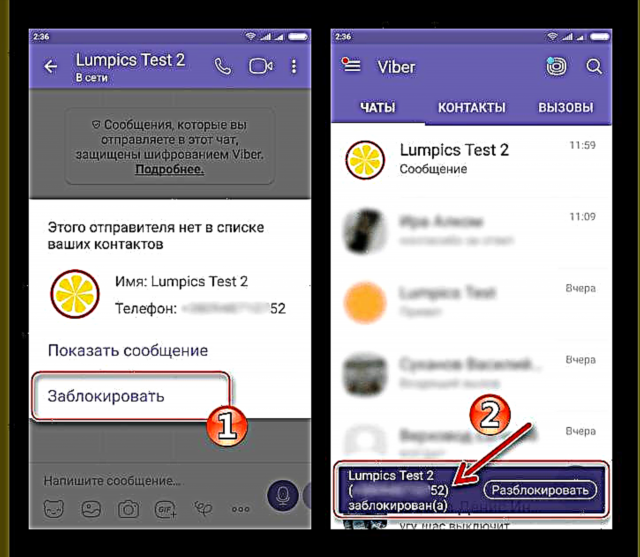
- သူ့ထံမှရရှိသောသတင်းတစ်ခုချင်းစီ၏ဘေးတွင်ရှိသောအခြားပါဝင်သူတစ် ဦး ၏ Avatar ကိုထိပါ။ ပေးပို့သူသတင်းအချက်အလက်မျက်နှာပြင်တွင်၊ မျက်နှာပြင်၏ထိပ်ရှိအစက်သုံးခုကိုထိခြင်းဖြင့်အကြောင်းအရာတစ်ခုတည်းပါဝင်သည့် menu ကိုခေါ်ပါ။
- ကိုနှိပ်ပါ "ပိတ်ပင်"။ ချက်ချင်းဆိုသလိုနာမည်ပျက်စာရင်းသွင်းခံရပြီး၎င်းမှသတင်းအချက်အလက်များကိုသင်၏ messenger client application သို့လွှဲပြောင်းနိုင်လိမ့်မည်။
IOS
iOS အတွက် ၀ န်ဆောင်မှုကိုရယူရန်အတွက် Viber application ကိုအသုံးပြုသောအခါ messenger ၏အခြားပါ ၀ င်သူများအားသူတို့၏လုပ်ဆောင်မှုကြောင့်ပိတ်ဆို့ခြင်းသည်အလွန်ရိုးရှင်းပါသည်။ သင်သည် iPhone / iPad မျက်နှာပြင်တွင်အနည်းငယ်ထိတွေ့ရန်လိုအပ်ပြီးမနှစ်သက်ဖွယ်ဖြစ်လာသည့်တွေ့ဆုံမေးမြန်းသူသည် "အနက်ရောင်စာရင်း" သို့သွားလိမ့်မည်။ ဤကိစ္စတွင်ခုနှစ်, စစ်ဆင်ရေး၏နည်းလမ်းနှစ်ခုရရှိနိုင်ပါသည်။
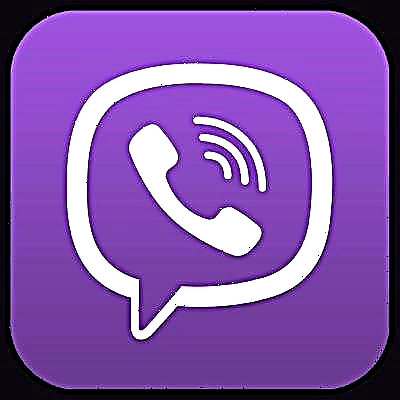
နည်းလမ်း ၁ - messenger အဆက်အသွယ်များ
ပါ ၀ င်သူ၏အချက်အလက်များကို iOS အတွက် messenger client application မှဆက်သွယ်ရမည့်လိပ်စာစာရင်းထဲသို့ဝင်ပါကသင့်အား Viber အသုံးပြုသူအားပိတ်ဆို့နိုင်အောင် Messenger မှတစ်ဆင့်သတင်းအချက်အလက်ပေးပို့နိုင်စွမ်းကိုဆုံးရှုံးစေသောပထမဆုံးနည်းလမ်းသည်သက်ဆိုင်သည်။
iOS အတွက်ဆက်သွယ်မှုတစ်ခုမည်သို့ထည့်သွင်းရမည်ကိုလည်းကြည့်ပါ
- iPhone အတွက် Viber ကိုဖွင့်ပြီးသွားပါ "ဆက်သွယ်ရန်"မျက်နှာပြင်၏အောက်ခြေရှိမီနူးရှိသက်ဆိုင်ရာအိုင်ကွန်ကိုနှိပ်ခြင်းဖြင့်။
- အဆက်အသွယ်များစာရင်းတွင်ဆက်သွယ်မှုကိုလက်မခံနိုင်စရာသို့မဟုတ်မလိုအပ်သော messenger ပါဝင်သူ၏အမည်သို့မဟုတ်ပရိုဖိုင်းရုပ်ပုံကိုအသာပုတ်ပါ။ တွေ့ဆုံမေးမြန်းသူအကြောင်းအသေးစိတ်အချက်အလက်ဖြင့်ဖွင့်သည့်မျက်နှာပြင်ပေါ်တွင်ညာဘက်အပေါ်ထောင့်ရှိခဲတံပုံကိုနှိပ်ပါ။ ပြီးရင် function name ကိုနှိပ်ပါ "အဆက်အသွယ်ပိတ်ဆို့ခြင်း" မျက်နှာပြင်၏အောက်ခြေတွင်။
- သော့ခတ်ကိုအတည်ပြုရန်ကိုနှိပ်ပါ သိမ်းဆည်းပါ။ ရလဒ်အနေနှင့်တွေ့ဆုံမေးမြန်းသူ၏အမှတ်အသားကို“ အနက်ရောင်စာရင်း” တွင်နေရာချလိမ့်မည်။ ၎င်းသည်ထိပ်ပိုင်းမှအချိန်တိုအတွင်းသတိပေးချက်တစ်ခုပေါ်လာသည်။
နည်းလမ်း ၂ - ချက်တင်မျက်နှာပြင်
iPhone အတွက် Viber ရှိစကားဝိုင်းဖန်သားပြင်မှမက်ဆေ့ခ်ျများတိုက်ရိုက်ပေးပို့ခြင်းကိုသင်မလိုလားအပ်သောစကားပြောဆိုသူများနှင့်မသိရသောပုဂ္ဂိုလ်များ (သင်၏အဆက်အသွယ်စာရင်းမှ) ကိုသင်ဖယ်ရှားနိုင်သည်။
- ပွင့်လင်းအပိုင်း ချတ် iPhone အတွက် Viber နှင့်ပိတ်ဆို့ထားသည့်တွေ့ဆုံမေးမြန်းသူ၏ခေါင်းစဉ်ကိုနှိပ်ပါ။
- နောက်ထပ်လုပ်ရပ်များ bivariate ဖြစ်ကြသည်
- ၎င်းသည်သူစိမ်းတစ် ဦး ပေးပို့သောသတင်းအချက်အလက်ကိုပထမဆုံး“ သိကျွမ်းခြင်း” ဖြစ်ပြီးသူနှင့်စကားစမြည်မပြုလုပ်လျှင်၊ သတင်းပို့သူမှရရှိနိုင်သောစာရင်းတွင်အဆက်အသွယ်မရှိကြောင်းသတိပေးချက်တစ်ခုပေါ်လာမည်။ တောင်းဆိုမှုပြတင်းပေါက်ရှိနာမည်တူ link ကိုနှိပ်ခြင်းဖြင့်ပေးပို့သူကိုချက်ချင်းပိတ်ဆို့နိုင်သည်။
- ထိတွေ့ခြင်းနှင့်ထိတွေ့ခြင်းတို့နှင့်လည်းသင်ကိုယ်တိုင်ဖြစ်နိုင်သည် မက်ဆေ့ခ်ျကိုပြပါ။ ပေးပို့သူကိုနောင်တွင်ပိတ်ဆို့ရန်ဆုံးဖြတ်ပြီးပါကဤညွှန်ကြားချက်၏နောက်စာပိုဒ်ကိုအသုံးပြုပါ။
- မက်ဆေ့ခ်ျတွင်မလိုလားအပ်သောတွေ့ဆုံမေးမြန်းသူနှင့်စကားပြောသောမျက်နှာပြင်ပေါ်တွင်လက်ခံရရှိသောမည်သည့်မက်ဆေ့ခ်ျတွင်မဆိုသူ၏ avatar ပုံကိုထိပုတ်ပါ - ၎င်းသည်ပေးပို့သူနှင့်ပတ်သက်သောသတင်းအချက်အလက်ကိုဖွင့်ပေးလိမ့်မည်။ အလွန်အောက်ခြေတွင်ပစ္စည်းရှိသည် "အဆက်အသွယ်ပိတ်ဆို့ခြင်း" - ဤ link ကိုနှိပ်ပါ။
- အထက်ပါအဆင့်များသည် Weiber တွင်စာပိုဒ်အသစ်အသစ်နှင့်အတူအနက်ရောင်စာရင်းအားချက်ချင်းဖြည့်ရန် ဦး ဆောင်လိမ့်မည်။
Windows
PC အတွက် Viber application သည်မိုဘိုင်းကိရိယာတွင်တပ်ဆင်ထားသောသုံးစွဲသူ၏“ မှန်” ရုံမျှသာဖြစ်ပြီးအလိုအလျောက်လည်ပတ်။ မရနိုင်သောကြောင့်၎င်း၏လုပ်ဆောင်နိုင်စွမ်းမှာအကန့်အသတ်ရှိသည်။ ၎င်းသည်အခြား ၀ န်ဆောင်မှုပါ ၀ င်သူများ၏အနက်ရောင်စာရင်းသို့ဝင်ရောက်ခြင်းနှင့်ပိတ်ဆို့ထားသောအကောင့်များ၏စီမံခန့်ခွဲမှုနှင့်လည်းသက်ဆိုင်သည်။ ၎င်းတို့သည် messenger ၏ Windows ဗားရှင်းတွင်မရှိသလောက်ဖြစ်သည်။
- သတ်သတ်မှတ်မှတ်သတ်မှတ်ထားသောအမှတ်အသားတစ်ခုမှမက်ဆေ့ခ်ျများနှင့်ခေါ်ဆိုမှုများသည်ကွန်ပျူတာပေါ်ရှိ messenger သို့မရောက်ရှိစေရန်အထက်ပါဆောင်းပါးပါအကြံပြုချက်များကို သုံး၍ Android သို့မဟုတ် iOS ဗားရှင်း Viber application မှတစ်ဆင့်ပိတ်ဆို့သင့်သည်။ ထို့နောက်ထပ်တူပြုခြင်းသည်စတင်ပေါ်ပေါက်လာပြီး "အနက်ရောင်စာရင်း" မှအသုံးပြုသူသည်သင့်အားစမတ်ဖုန်း / တက်ဘလက်ပေါ်တွင်သာမက desktop / laptop ပေါ်တွင်ပါအချက်အလက်များကိုပေးပို့နိုင်မည်မဟုတ်ပါ။
သင်မြင်သည်အတိုင်း, Viber messenger မှတစ်ဆင့်အခြား ၀ န်ဆောင်မှုခံသူများထံပေးပို့သောမလိုလားအပ်သောသတင်းအချက်အလက်များမှသင်ကိုယ်တိုင်ကာကွယ်ခြင်းသည်မဖြစ်နိုင်သော်လည်းအလွန်ရိုးရှင်းပါသည်။ တစ်ခုတည်းသောအကန့်အသတ်မှာမိုဘိုင်း OS ပတ်ဝန်းကျင်တွင်လည်ပတ်နေသော client application များသာပိတ်ဆို့ခြင်းအတွက်ဖြစ်သည်။